Myyntitilaus Tilaaja-tiedot
Tilaajan tiedot
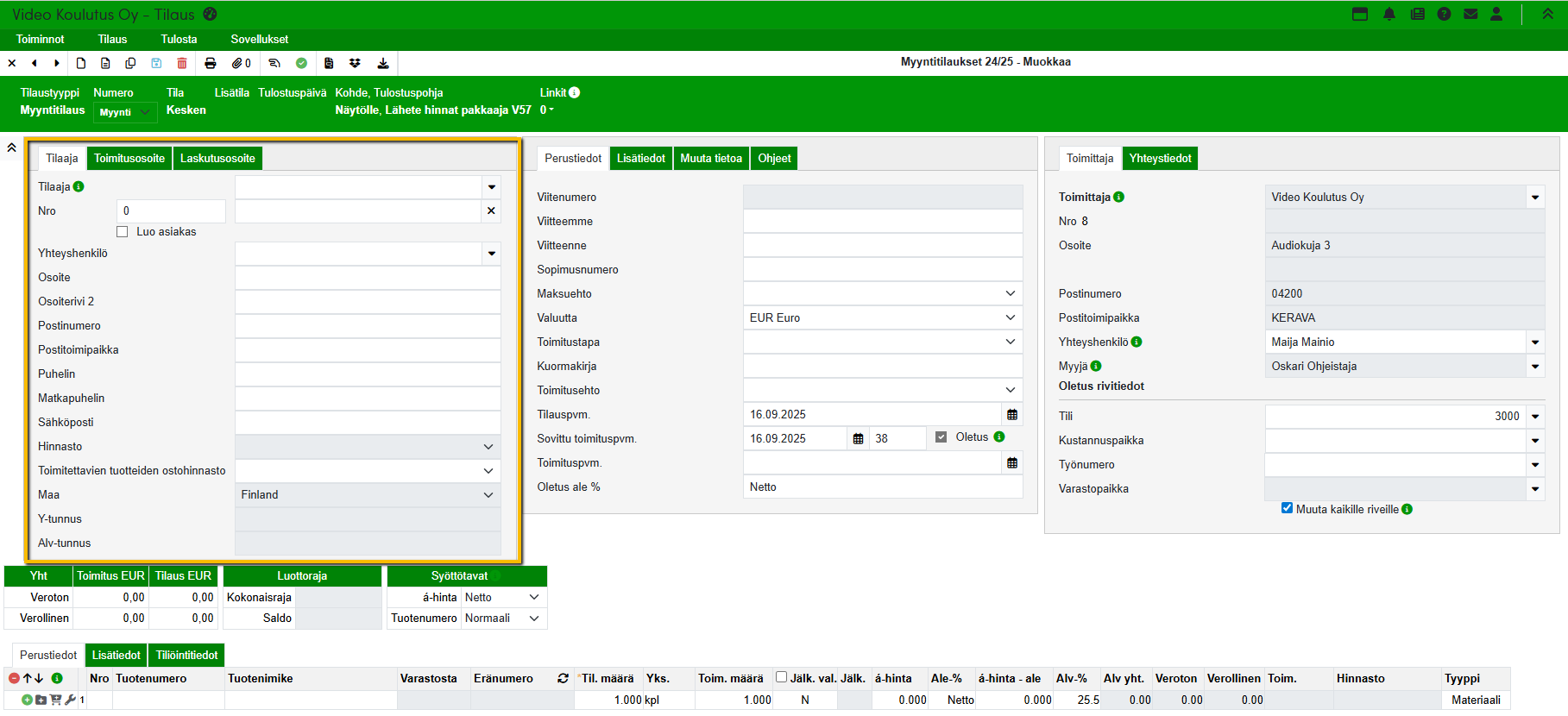
Tilaajan poiminta
Valitse tilaaja asiakasrekisteristä klikkaamalla Tilaaja-kentän vieressä olevaa poimintapainiketta. Avautuvassa poimintaikkunassa käytetään aina oletuksena Etsi-välilehteä. Tälle välilehdelle voi tallentaa vain seuraavat hakuehdot:
Rivien määrä
Näytä kaikki
Asiakas varattu lisäosoitteelle
Etsi-kenttään kirjoitettua hakuehtoa ei tallenneta.
Voit luoda omia poimintaikkunaan omia hakuvälilehtiä klikkaamalla Uusi lehti*-painiketta Etsi-välilehden vieressä. Näillä itse tehdyillä välilehdillä kaikkien hakuehtojen tallennus on sallittu. Välilehdet luodaan sovellus- ja rekisterikohtaisesti ja ne ovat käyttäjäkohtaisia. Jokaisessa sovelluksessa, jossa asiakkaan poiminta on käytössä, tarvitaan omat hakuvälilehdet. Lisätietoa löytyy ohjeesta Etsiminen ja hakuehtojen määrittäminen.
Huom! Myyntitilauksen hakuvälilehdet näkyvät myös tarjouksella.
Tilaajan poiminta kentästä
Kirjoita asiakkaan asiakasnumero Nro-kenttään ja paina Enter → tilaajatiedot poimitaan.
Kirjoita asiakkaan nimi Tilaaja-kenttään ja paina Enter → tiedot löytyvät muille kentille. Tämä toimii vain, jos nimi on kirjoitettu täsmälleen oikein.
Uuden asiakkaan syöttäminen ilman rekisteröintiä
Voit luoda tilauksen myös asiakkaalle, jonka tiedot syötetään kenttiin eikä asiakasta perusteta asiakasrekisteriin. Laskutusvaiheessa järjestelmä tarkistaa, löytyykö asiakasta rekisteristä.
Jos asiakasta ei ole rekisterissä, käyttäjä saa ilmoituksen “Taloushallinnon raportointi on kaikille samalla 0‑asiakasnumerolla, mikäli asiakasta ei luoda omalle asiakasnumerolle asiakasrekisteriin.” Tällöin raportoinnissa käytetään asiakasnumeroa 0.
Jos asiakas halutaan laskutusvaiheessa lisätä rekisteriin:
Valitse Peruuta
Aktivoi Luo asiakas -valinta
Tallenna → asiakas luodaan rekisteriin
Y‑tunnuksen ja ALV-tunnuksen voi syöttää, kun Luo asiakas on valittuna
Yhteyshenkilön poiminta
Myyntitilauksella Yhteyshenkilö-kentässä on poimintapainike, jonka kautta voit valita asiakkaalle tallennetuista yhteyshenkilöistä oikean henkilön. Kun vaihdat yhteyshenkilön, tilaukselle päivittyvät automaattisesti kyseisen henkilön yhteystiedot: puhelin, matkapuhelin, sähköposti ja faksi.
Huom! Kun vaihdat “Tilaajan” yhteyshenkilön, muutetaan poimitun yhteystiedon mukaiset kentät myös toimitus- ja laskutusosoite-välilehdille.
Toimitus- tai laskutusosoitteella yhteyshenkilön vaihtaminen ei vaikuta muiden välilehtien yhteystietoihin
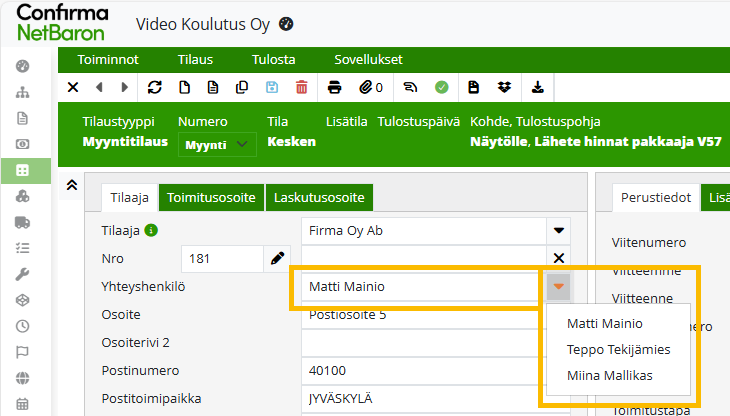
Toimitus- ja laskutusosoitteet
Nämä tiedot täyttyvät automaattisesti, kun asiakas on poimittu rekisteristä. Uudelle asiakkaalle Maa-asetus valitaan vain, jos asiakas tallennetaan rekisteriin. Jos Luo asiakas -valintaa ei ole aktivoitu, maa-asetuksena on automaattisesti Suomi.
Tietojen tyhjentäminen ja oletusmaksuehdot
Tyhjennä asiakastiedot -painikkeella voit poistaa nykyiset tilaajatiedot. Tämän jälkeen voit poimia tiedot uudelleen rekisteristä tai syöttää kenttiin manuaalisesti.
Jos tilaajan tiedoista puuttuu maksuehto, käytetään sovelluksen oletusmaksuehtoa (Asetukset > Tilaus > Asetukset > Myyntitilaus > Oletukset).
Jos asiakastiedot tyhjennetään ja maksuehtoa ei ole valittu, tilauksen maksuehdoksi tulee automaattisesti oletusmaksuehto.
Tilaaja tietojen automaatiotarkistus
Seuraaville kentille on tarkistus varmistaakseen oikean muodon Puhelin, GSM, Faksi, Sähköposti. Esimerkiksi sähköpostin pitää sisältää @‑merkki.
Tilaajan tietojen muuttaminen tilaukselle
Tilauksen asetuksista voidaan määrittää, verrataanko myyntitilauksella olevia asiakastietoja asiakasrekisterin tietoihin. Kun valinta Vertaa tilaajan tietoja asiakasrekisterin tietoihin on aktivoitu, järjestelmä tarkistaa automaattisesti, vastaavatko tilaajan, toimitusosoitteen ja laskutusosoitteen tiedot asiakasrekisterin tietoja. Tarkemmin valinnan määrittämisestä ohjeessa Tilaus - asetukset.
Jos tiedoissa on poikkeamia, ne näytetään seuraavan kirjautumisen yhteydessä. Tällöin poikkeavat kentät korostetaan huomiovärillä ja tilauksen yläosaan ilmestyy ilmoitus, jossa luetellaan kaikki eroavat tiedot. Myös muut käyttäjät näkevät nämä korostukset, jos he avaavat saman tilauksen. Välilehtien otsikot, joissa esiintyy poikkeavia tietoja, näytetään oranssilla. (Muuta tietoa ja Ohjeet -välilehtien otsikot näkyvät aina oranssilla, jos niissä on sisältöä.)
Huomioi, että tämä tarkistus on istuntokohtainen – jos poikkeavat tiedot kuitataan tallentamalla tilaus, ne korostetaan uudelleen vasta seuraavalla kirjautumiskerralla.
Tarkistettaviin tietoihin kuuluvat tilaajan, toimitusosoitteen ja laskutusosoitteen kentistä Osoite, postinumero, postitoimipaikka, puhelin, matkapuhelin ja sähköpostiosoite. Jos toimitus- tai laskutusosoite eroaa rekisteritiedoista, järjestelmä tarkistaa myös asiakasnumeron. Lisäksi Perustiedoista verrataan kentät Viitteenne ja Sopimusnumero asiakasrekisterissä oleviin tietoihin.
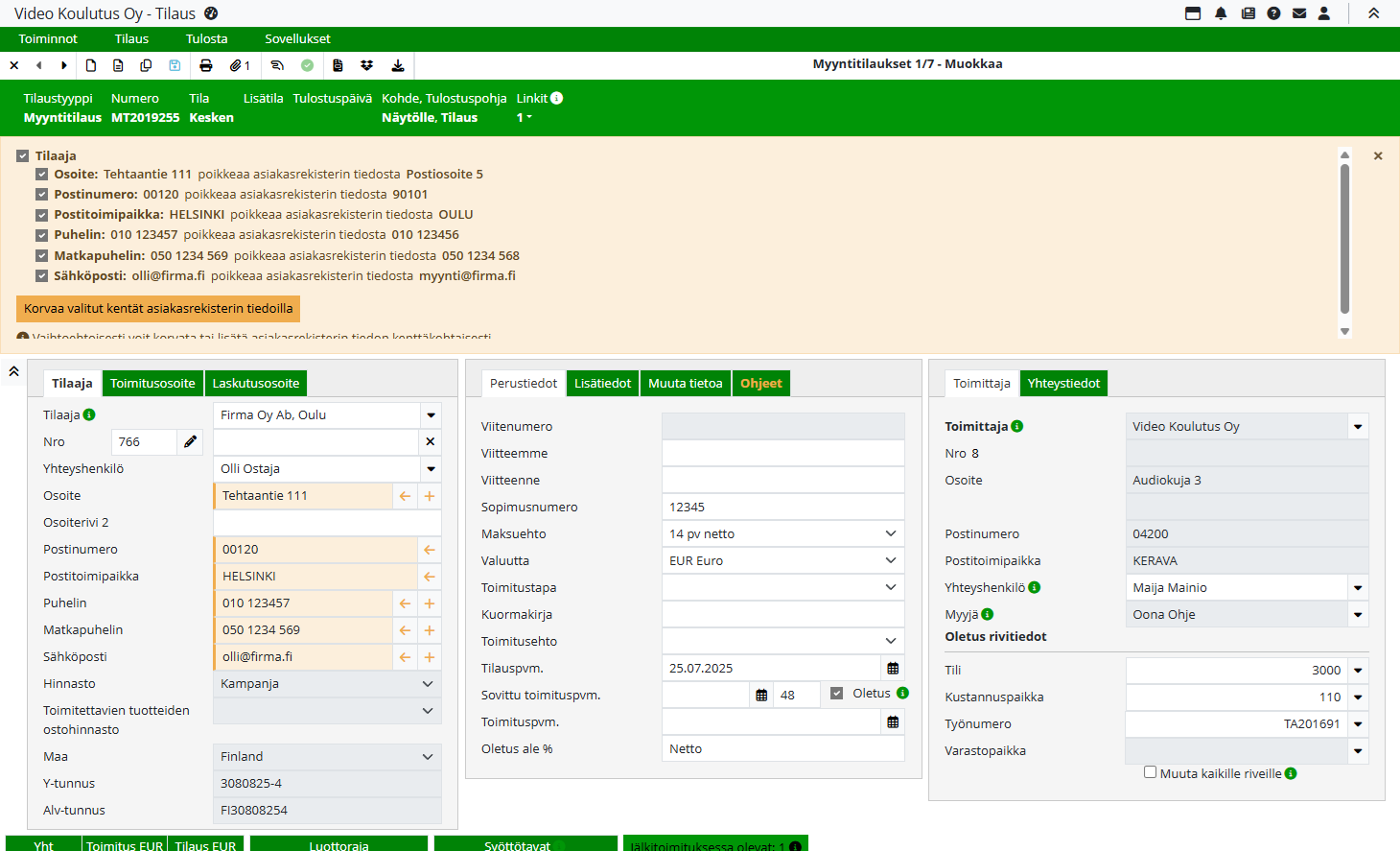
Tietojen korvaaminen asiakasrekisterin tiedoilla
Jos tilaukselle on tehty muutoksia, mutta ne halutaan säilyttää, voit klikata Tallenna-painiketta. Tämä poistaa kenttien tarkistuksen ja piilottaa infopalkin. On hyvä huomioida, että muutetut tiedot koskevat vain kyseistä tilausta — ne eivät päivity asiakasrekisteriin.
Kun poikkeavia tietoja löytyy, ne on oletuksena kaikki valittu korvattavaksi asiakasrekisterin tiedoilla. Jos haluat korvata kaikki kentät rekisteritiedoilla, klikkaa infopalkin lopussa olevaa Korvaa valitut kentät asiakasrekisterin tiedoilla -painiketta. Tällöin kaikki poikkeavat tiedot korvataan asiakasrekisterissä olevilla.
Infopalkissa näytetään jokaisesta kentästä, mitä tietoa asiakasrekisterissä on tallennettuna kyseiseen kohtaan.
Jos haluat korvata vain osan tiedoista, poista valintaruksi niiden kenttien kohdalta, joiden tiedot haluat säilyttää tilauksella, ennen kuin klikkaat Korvaa-painiketta.
Tietoja voi korvata myös yksittäin suoraan tilauksella. Poikkeavat kentät on korostettu huomiovärillä ja niiden vieressä näkyvät painikkeet:
Korvaa tiedot <-: korvaa kentän sisällön rekisteristä jo löytyvällä tiedolla
Lisää tieto +: lisää kenttään rekisteritiedon eroavan tiedon perään pilkulla (,) erottaen
 | Lisää tieto > |  |
|---|
Jos kenttä on tyhjä mutta asiakasrekisterissä on siihen tieto, näytetään ainoastaan + -painike. Klikkaamalla haluttua painiketta tieto joko korvataan tai lisätään kenttään. Kun tieto on korvattu tai rekisteristä lisätty, kentän taustaväri muuttuu vihreäksi.
Jos tilauksella oleva asiakas on poistettu asiakasrekisteristä, saat ilmoituksen "Tilaaja on merkitty poistetuksi asiakasrekisterissä" ja Tilaaja-kenttä näkyy keltaisella taustalla, kun tilaus avataan uudelleen.
Asiakas voidaan palauttaa käyttöön asiakasrekisterissä. Lisätietoja tästä löytyy ohjeesta Asiakkaiden luominen.
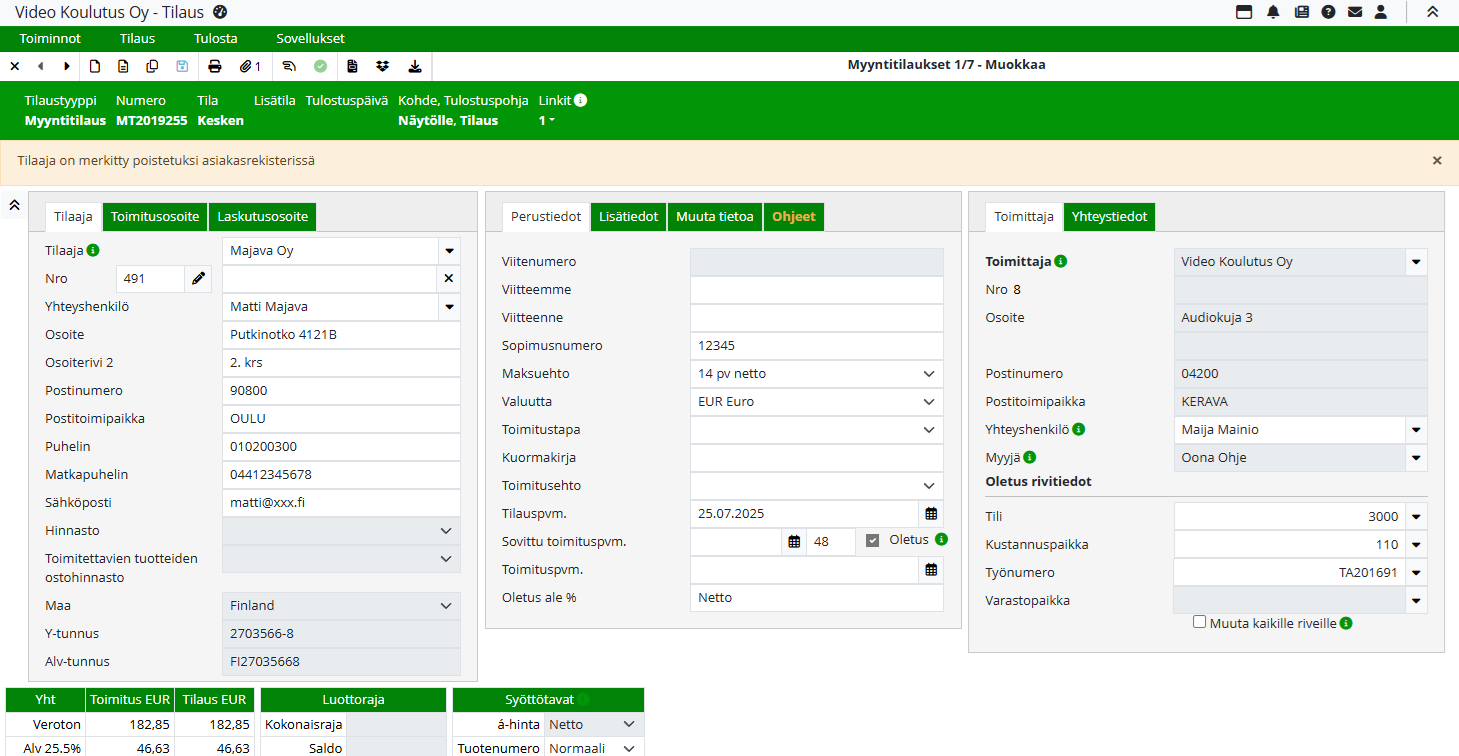
Poikkeavat tilaajatiedot tilauksen kopioinnissa ja tarjouksessa
Kun myyntitilaus luodaan kopioimalla aiempi tilaus ja alkuperäisellä tilauksella on asiakastietoja, jotka poikkeavat asiakasrekisterin tiedoista, myös kopioon muodostuvalla tilauksella nämä poikkeamat korostetaan huomiovärillä. Lisäksi järjestelmä antaa ilmoituksen eroavista tiedoista.
Sama koskee tilanteita, joissa myyntitilaus tehdään tarjouksen pohjalta. Jos tarjouksella on muokattu asiakastietoja (esimerkiksi toimitusosoitetta tai yhteystietoja), jotka eroavat asiakasrekisterin tiedoista, myyntitilauksella kyseiset kentät korostetaan ja ohjelma näyttää ilmoituksen.
Tilaajan tietojen muokkaaminen asiakasrekisterissä
Asiakkaan tietoja voi muokata suoraan myyntitilaukselta painamalla Muokkaa-painiketta tilaajan Nro-kentän vieressä. Sama muokkausnäkymä avautuu myös asiakasrekisteristä, kun asiakastietoriviltä valitaan muokkaus.
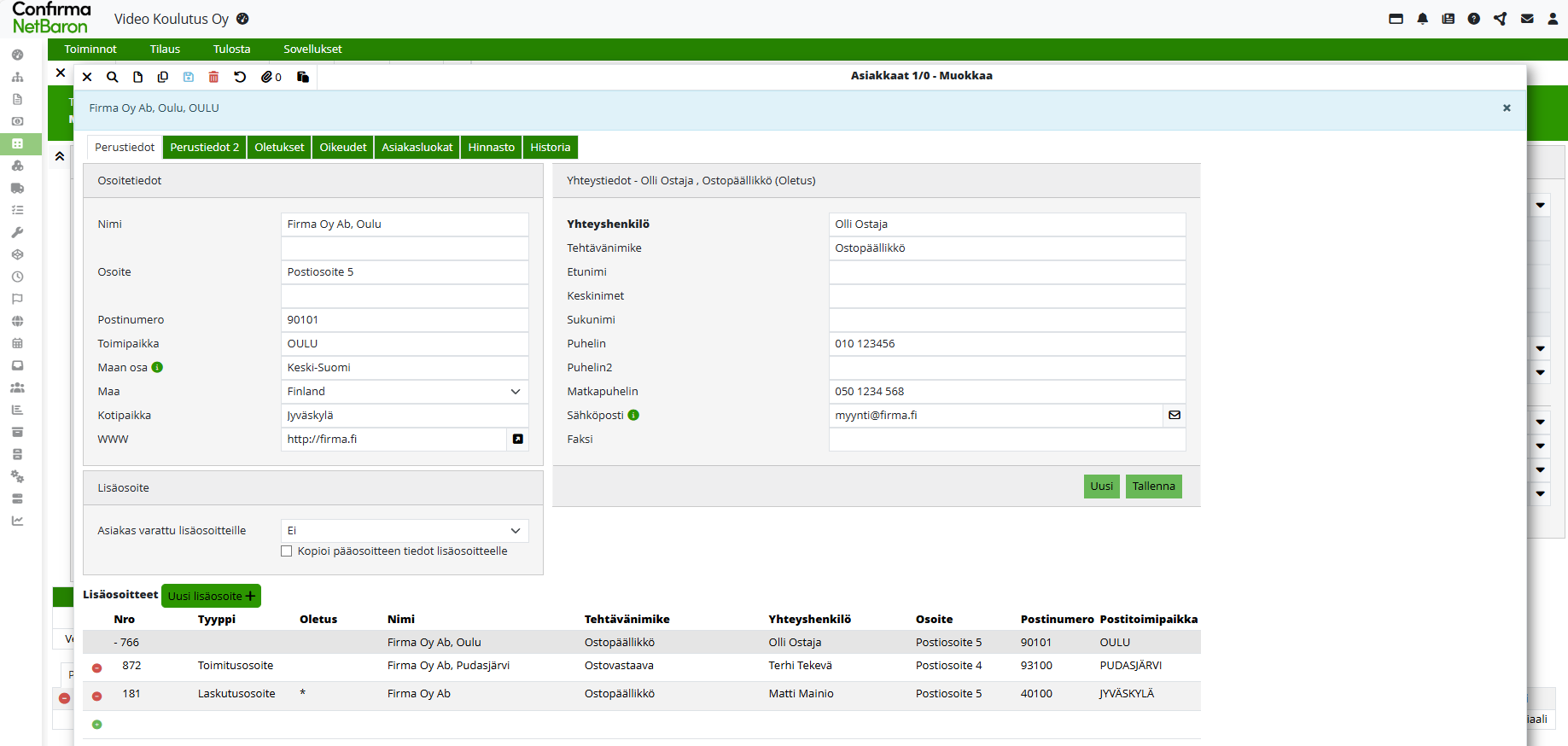
Jos asiakasrekisterissä halutaan muokata lisäosoitetta, riittää että osoiteriviä klikkaa asiakkaan muokkausnäkymässä. Tällöin avautuu lisäosoitteen muokkausnäkymä, jonka yläosassa näkyy asiakkaan nimi ja merkintä siitä, että kyseessä on lisäosoite. Jos muokattavana on pääasiakas, yläosassa näytetään asiakkaan nimi ja postitoimipaikka.
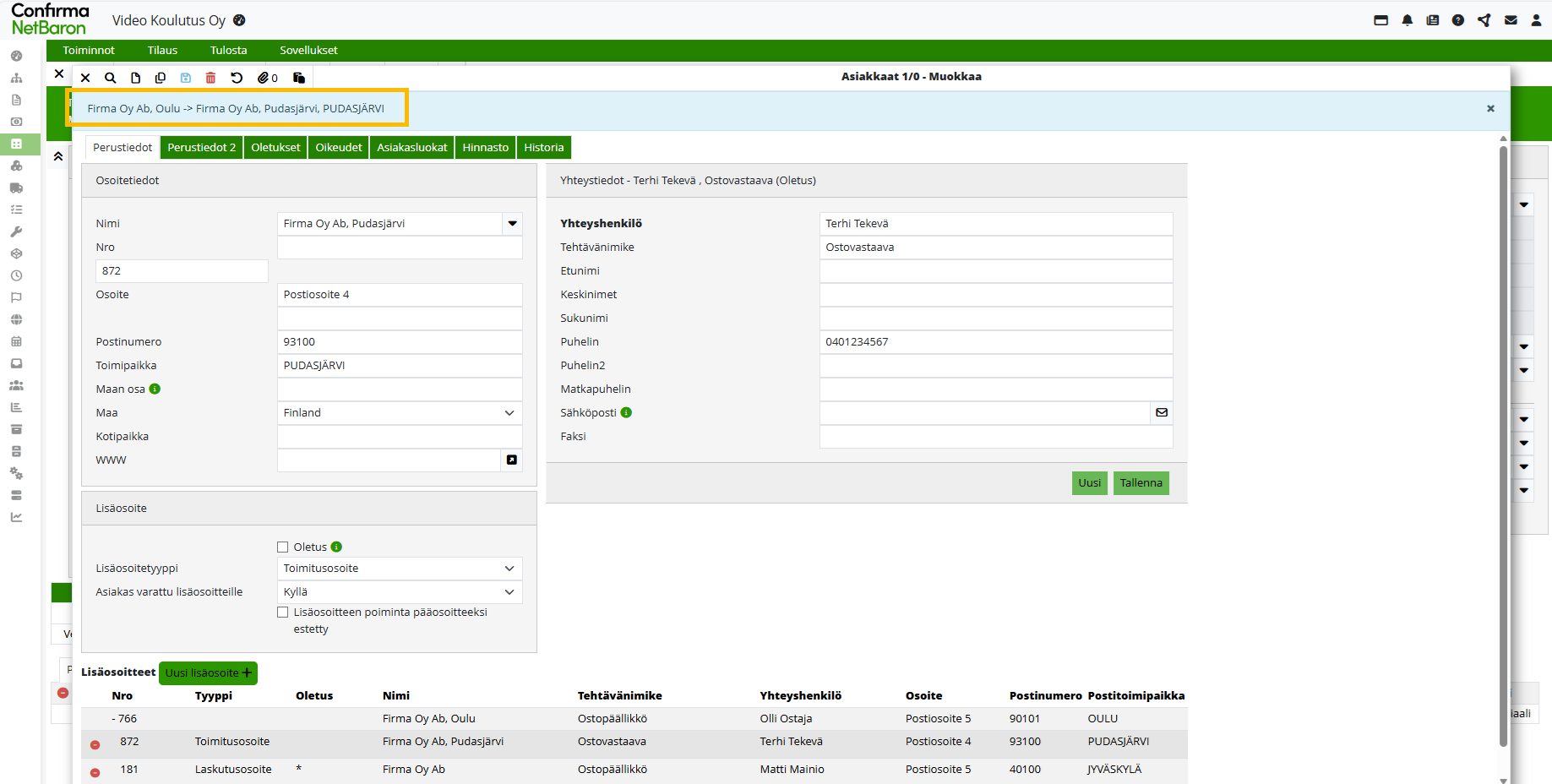
Muokkaustilassa voi lisätä uusia laskutus- ja toimitusosoitteita käyttämällä Uusi lisäosoite + -painiketta lisäosoitenäkymän yläosassa. Olemassa olevia lisäosoitteita voi päivittää klikkaamalla haluttua riviä. Tietoihin voi kirjoittaa tarvittavat osoitetiedot ja valita niille sopivan Lisäosoitetyypin, kuten Laskutusosoite tai Toimitusosoite. Myös yhteyshenkilöitä voi muokata tai lisätä tässä näkymässä. Mikäli halutaan, että valittu osoite täyttyy automaattisesti myyntitilauksella laskutus- ja/tai toimitusosoitteiksi, voidaan tyyppimäärittelyn kohdalla valita Oletus aktiiviseksi.
Jos halutaan hylätä kaikki tehdyt muutokset, käytetään Peru kaikki muutokset -painiketta. Asiakasrekisterin hakuun pääsee palaamaan Etsi-painikkeella ja asiakastietojen välillä voi siirtyä Edellinen ja Seuraava -painikkeilla. Kun halutaan palata takaisin tilaukselle, käytetään Poimi-painiketta.
Kun tietoja muokataan Muokkaa-painikkeen kautta, ohjelma kysyy tallennusvaiheessa vahvistuksen tehtävistä muutoksista. Muutokset pohjautuvat asiakkaan oletustietoihin. Tallenna ja sulje -painike vahvistaa muutokset ja sulkee asiakastiedon. Jos halutaan vielä jatkaa muokkausta, voi valita pelkän Tallenna-painikkeen. Jos muutoksia ei haluta tallentaa, valitaan Peruuta. Painike ei sulje asiakastietoa.
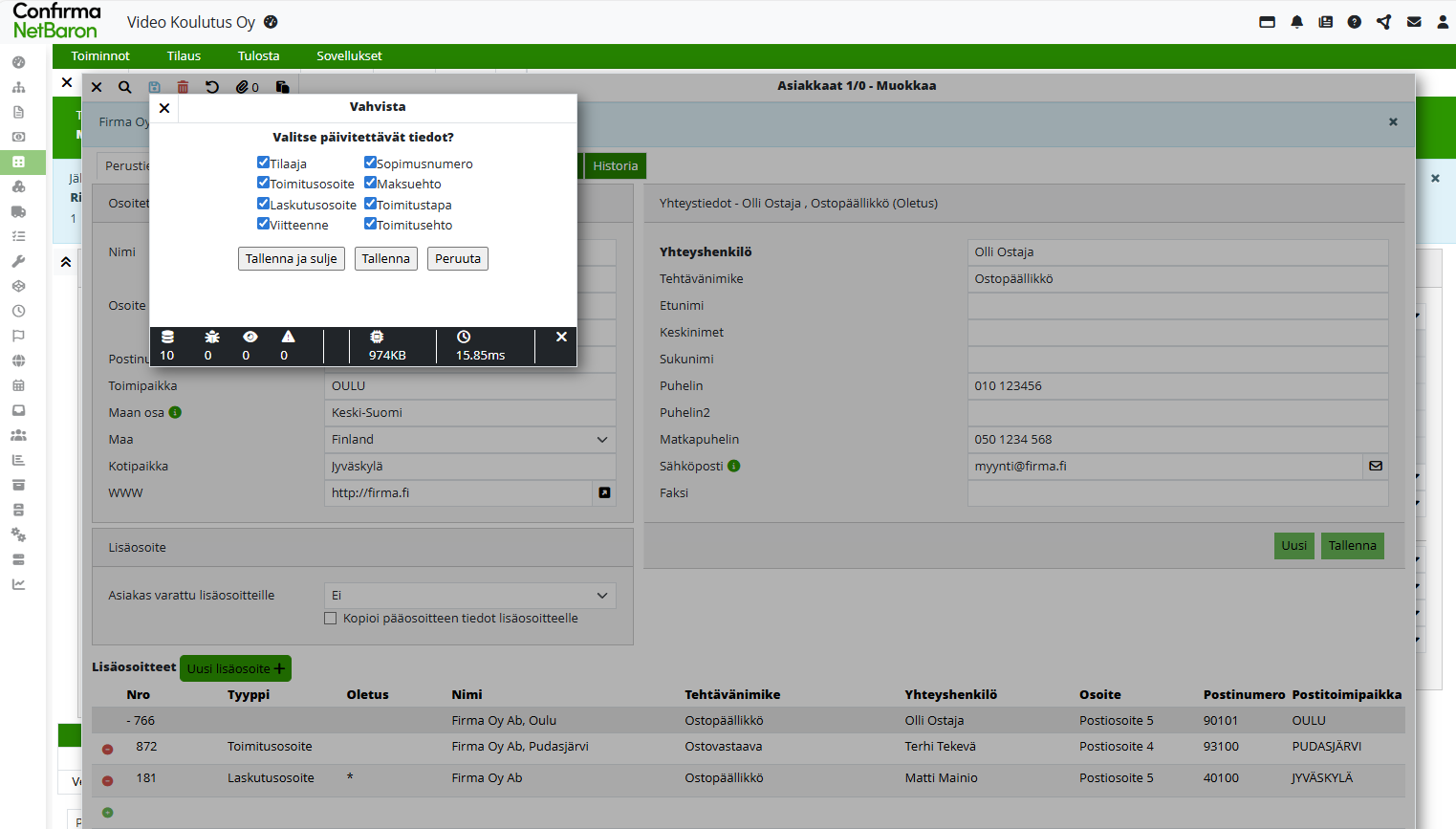
Tilaajakohtaiset jälkitoimitukset - ehdotuslista
Myyntitilauksella voidaan tilaajan poiminnan yhteydessä avata ehdotuslista, joka helpottaa jälkitoimitukseen jääneiden tuotteiden käsittelyä. Lista kokoaa yhteen kaikki kyseiselle tilaajalle kuuluvat avoimet, keräilyssä olevat tai jo keräillyt tilausrivit, joista osa on jäänyt toimittamatta ja joille varastossa on saatavilla saldoa.
Tämän ominaisuuden tarkoituksena on helpottaa jälkitoimitettavien tuotteiden hakua erityisesti silloin, kun järjestelmässä on runsaasti asiakkaita, tilauksia ja varastotapahtumia.
Ehdotuslista näytetään automaattisesti tilaajan poiminnan yhteydessä ja se esittää selkeästi tuotekohtaiset tiedot: tuotenumero, nimike, toimitettava määrä sekä varastosaldo.
Sama toiminnallisuus on käytettävissä myös Varasto–Keräily -sovelluksessa.
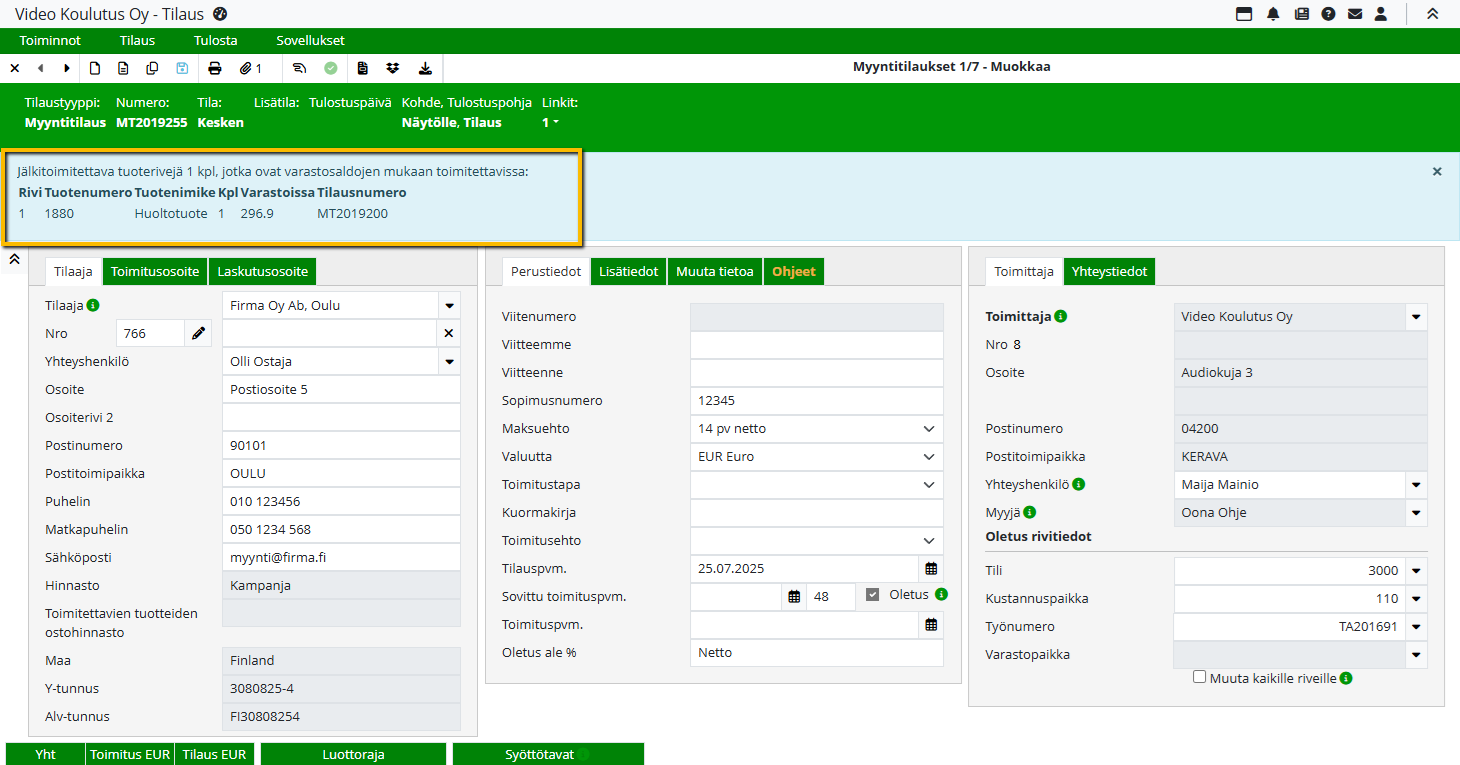
Uuden tilaajan luominen
Uutta tilaajaa lisättäessä syötetään tarvittavat tiedot myyntitilauksen Tilaaja-välilehden kenttiin ja asetetaan Luo asiakas -valinta aktiiviseksi. Kun myyntitilaus tallennetaan, asiakkaan tiedot tallentuvat samalla myös asiakasrekisteriin.
Jos Laskutusosoite- ja Toimitusosoite-välilehtien kenttiin on täytetty tietoja, ne tallentuvat oletuksena asiakkaan lisäosoitteiksi. Toimitus- ja/tai laskutusosoitteen tallennukseen riittää, että kyseisellä välilehdellä vähintään yksi kenttä on täytetty, kunhan kentän sisältö poikkeaa pääosoitteen vastaavasta kentästä. Toiminto edellyttää tehokäyttäjän tai ylläpitäjän oikeuksia.
Mikäli halutaan kopioida Tilaaja-välilehdelle syötetyt tiedot myös Laskutusosoite- ja Toimitusosoite-välilehtien kenttiin ja tallentaa ne asiakasrekisteriin lisäosoitteina, voidaan toimia seuraavasti:
Syötetään ensin asiakkaan tiedot Tilaaja-välilehdelle ja tallennetaan myyntitilaus ilman, että Luo asiakas -valinta on aktiivinen.
Täydennetään tai muutetaan tarvittavat tiedot Laskutusosoite- ja Toimitusosoite-välilehdillä, asetetaan Luo asiakas -valinta aktiiviseksi ja tallennetaan tilaus.
Näin asiakkaalle muodostuu asiakasrekisteriin tiedot kaikilta kolmelta välilehdeltä siinä muodossa kuin ne lopullisesti on syötetty.
Uutta asiakasta luotaessa toimitus- ja laskutusosoitteille voi määrittää maa-asetuksen Maa-pudotusvalikosta.
Kun Luo asiakas -valinta on päällä, asiakkaan Oletukset-välilehdelle (asiakasrekisteriin) tallennetaan tilauksella ollut maksuehto. Mikäli maksuehtokenttä on tyhjä, asiakkaalle ei tallennu maksuehtoa. Toiminto edellyttää Tehokäyttäjän tai Ylläpitäjän oikeuksia.
Asiakasrekisteriin pääsee suoraan klikkaamalla Tilaaja-kentän vieressä olevaa poimintapainiketta.
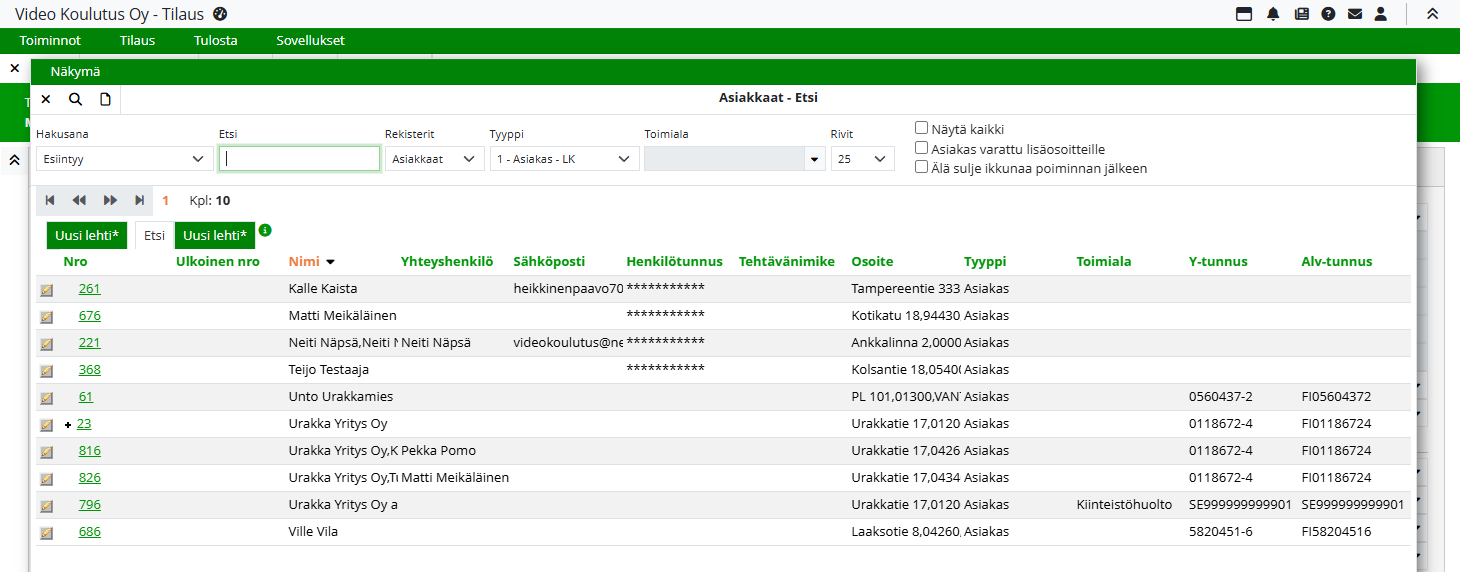
Asiakasrekisterin Etsi-näkymässä asiakasnumeron edessä oleva plusmerkki (+) kertoo, että asiakkaalla on lisäosoitteita. Klikkaamalla merkkiä se vaihtuu miinusmerkiksi (-), jolloin lisäosoitteet tulevat näkyviin. Asiakasrivin kaksoisklikkaus siirtää asiakastiedot takaisin Tilaaja-kenttiin ja palaa samalla suoraan tilaukselle.
